CentOS7是一款免費開源的Linux操作系統(tǒng),雖然現(xiàn)在CentOS8已經(jīng)推出,不過很多用戶還是鐘情于CentOS7,本站給大家?guī)碜钚掳姹镜腃entOS7系統(tǒng)鏡像下載,CentOS 7.x系列已更新至1908版,基于Red Hat Enterprise Linux 7.7源代碼的增量更新。是來自于Red Hat Enterprise Linux依照開放源代碼規(guī)定發(fā)布的源代碼所編譯而成。由于出自同樣的源代碼,因此有些要求高度穩(wěn)定性的服務器以CentOS替代商業(yè)版的Red Hat Enterprise Linux使用
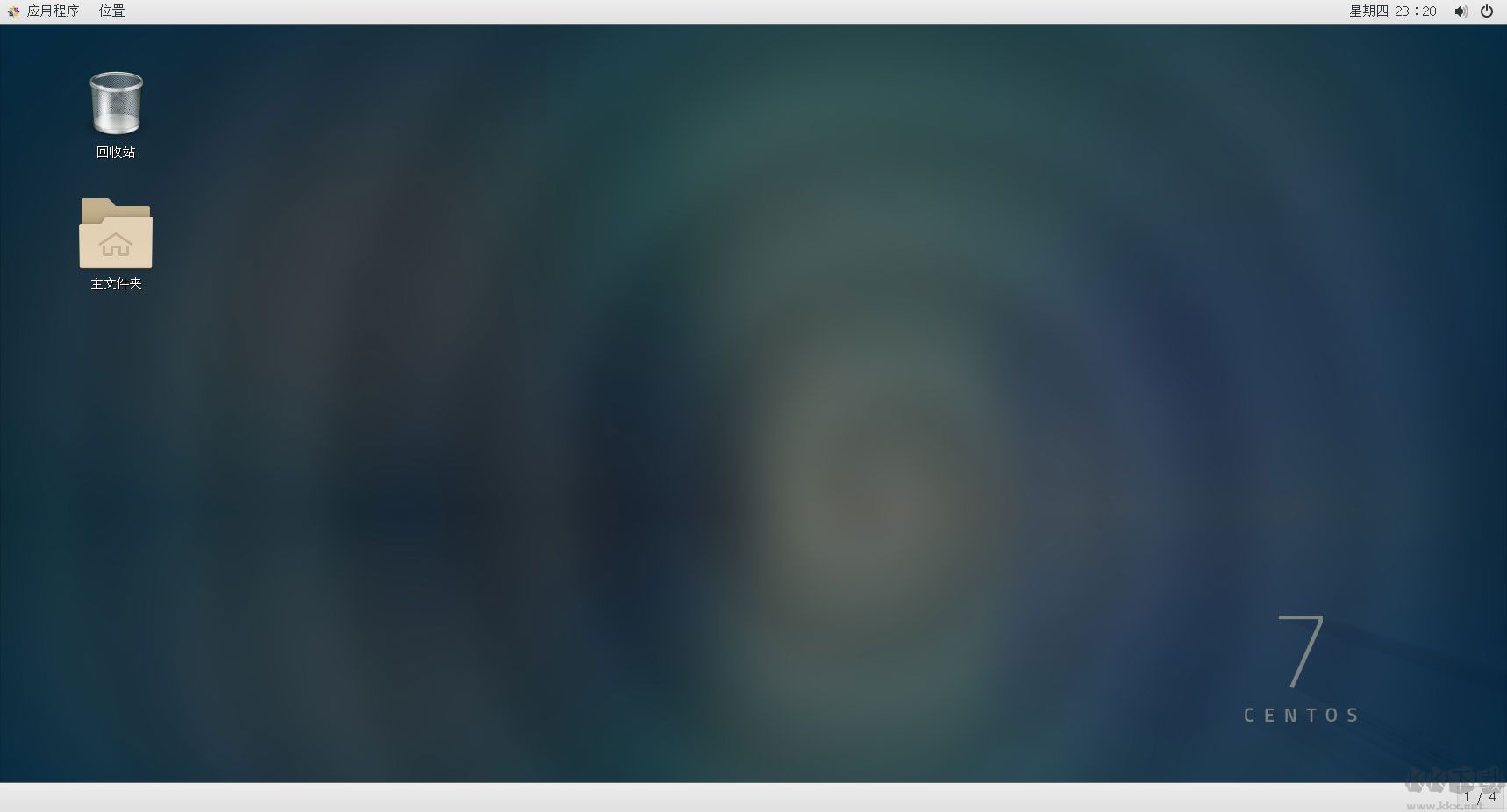
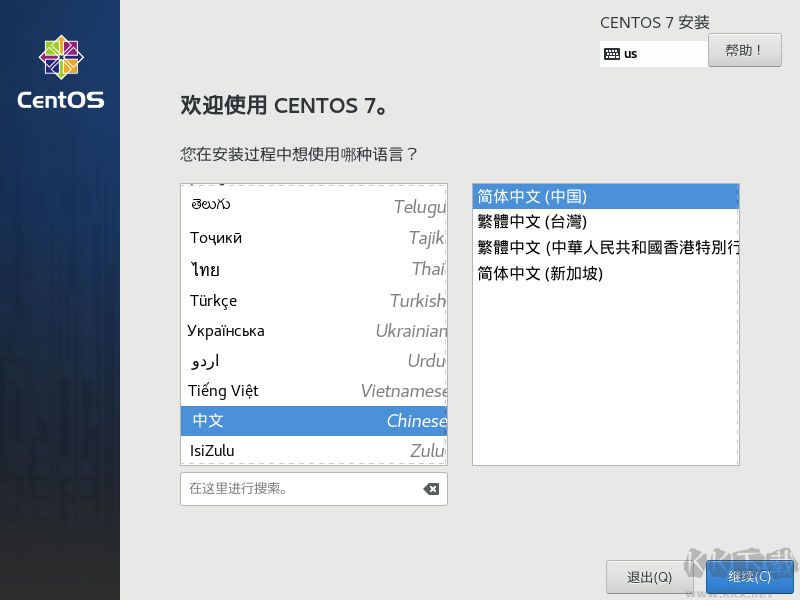
CentOS7系統(tǒng)特色:
1、可以把CentOS理解為Red Hat AS系列!它完全就是對Red Hat AS進行改進后發(fā)布的!各種操作、使用和RED HAT沒有區(qū)別
2、CentOS完全免費,不存在RED HAT AS4需要序列號的問題。
3、CentOS獨有的yum命令支持在線升級,可以即時更新系統(tǒng),不像RED HAT那樣需要花錢購買支持服務
4、CentOS 7鏡像版修正了許多RHEL的BUG
5、CentOS版本說明:CentOS3.1 等同于 RED HAT AS3 Update1 CentOS3.4 等同于 RED HAT AS3 Update4 CentOS4.0 等同于 RED HAT AS4
CentOS7更新日志:
主要改動
Python 3 可用,安裝python3將會提供Python 3.6。
bind更新至9.11。
chrony更新至3.4。
自 1503 發(fā)行版本(abrt》= 2.1.11-19.el7.centos.0.1)開始,CentOS-7 可以直接向 bugs.centos.org 匯報錯誤,你可以在 這里 找到更多關(guān)于此功能的數(shù)據(jù)。
多數(shù)安裝包已進行重要更新,詳情請查閱上游文檔。
降級功能
請參閱:降級列表。
已知問題
上游的已知問題清單已收錄在此處 。由于我們是從同一組源碼所創(chuàng)建出來,上述的大部份問題,就算不是全部,都很有機會出現(xiàn)在 CentOS Linux。你也能在 這里找到有關(guān)重大更新的信息。
某些安全性配置文件會在/etc/yum.conf 內(nèi)全面啟用repo_gpgcheck,以便能檢驗軟件庫的中繼數(shù)據(jù)的加密簽署。雖然這個設置適用于CentOS軟件庫,有些第三方軟件庫(例如 EPEL)不支持以GPG簽署的中繼數(shù)據(jù)。如果repo_gpgcheck被啟用,yum會嘗試下載被簽署的中繼檔 repomd.xml.asc要是該文件不存在,yum將會輸出錯誤信息并離開。你也許要從/etc/yum.conf刪除repo_gpgcheck,或個別為不支持加密簽署中繼數(shù)據(jù)的軟件庫設置repo_gpgcheck=0。
Red Hat已將freerdp組件更新至2.x分支,很多采用freerdp的第三方y(tǒng)um軟件庫組件必須重建才能應付此改動。已知受影響的組件包括:vlc 及 remmina(皆來自 nux=dextop)。你需要等待nux-dextop軟件庫更新這些組件才能進行更新。要是你急不及待,你可選擇更新時排除freerdp,或刪除依賴它的組件。
假如你采用 KDE 而缺省的指令殼是 csh 或 tcsh,你會看見if: Expression Syntax 這個錯誤。這是一個已知的問題。詳情及解決方法見 RHBZ #1738491。
如果版本低于6.0.12/5.2.32,安裝VirtualBox Addons將會出錯。
某些配置中,“使用基本圖形模式安裝”可能會使用文本模式取代基本圖形模式。
已修正問題
有關(guān)所有已修正的問題,請參閱 這里 的發(fā)行勘誤頁,并尋找于 2019 年 8 月 6 日后發(fā)行的更正。
CentOS7安裝教程:
步驟一:centos7制作u盤啟動盤
1、使用UltraISO軟件,在下面選中我們需要安裝的CentOS的鏡像,雙擊打開。
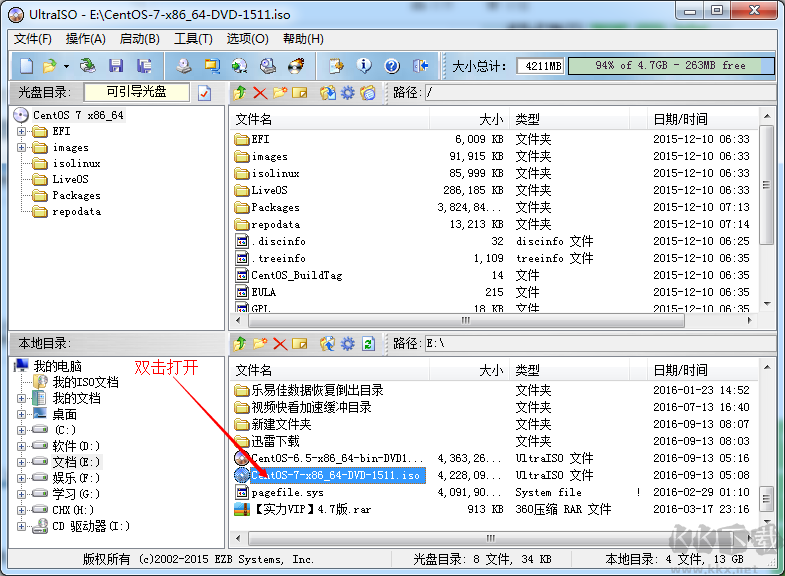
2、點擊啟動—>寫入硬盤映像…
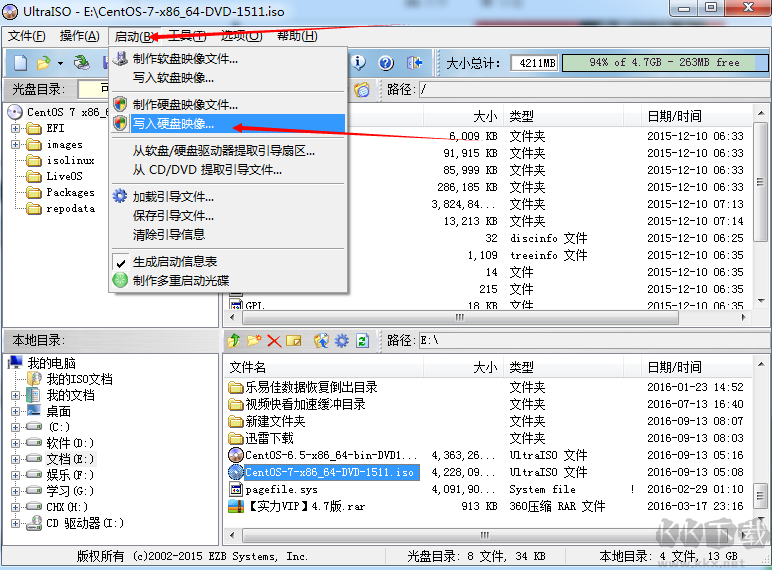
3、硬盤驅(qū)動器:選擇將要寫入的U盤。
寫入方式 : USB-HDD+
刻錄校驗:最好選上

4、然后點寫入。點是之前確保U盤中的內(nèi)容已經(jīng)備份好哦、
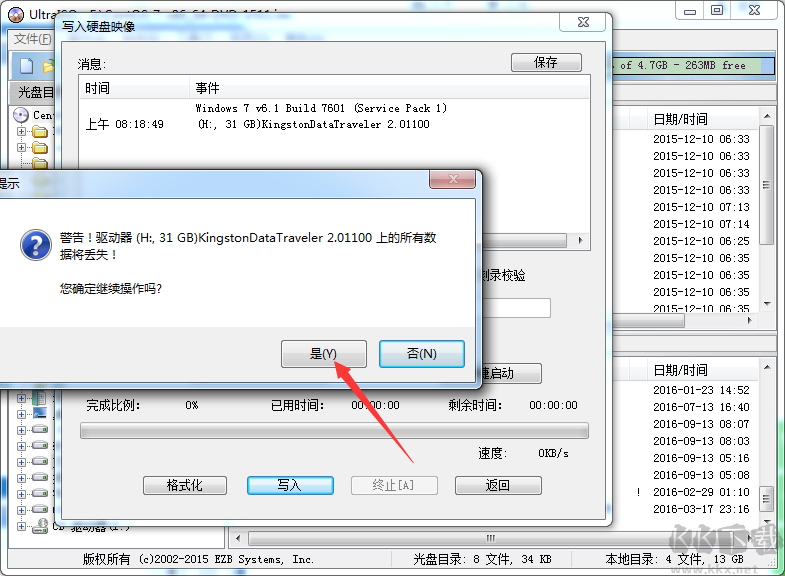
5、開始寫入硬盤映像,可能需要幾分鐘,耐心等待哦。
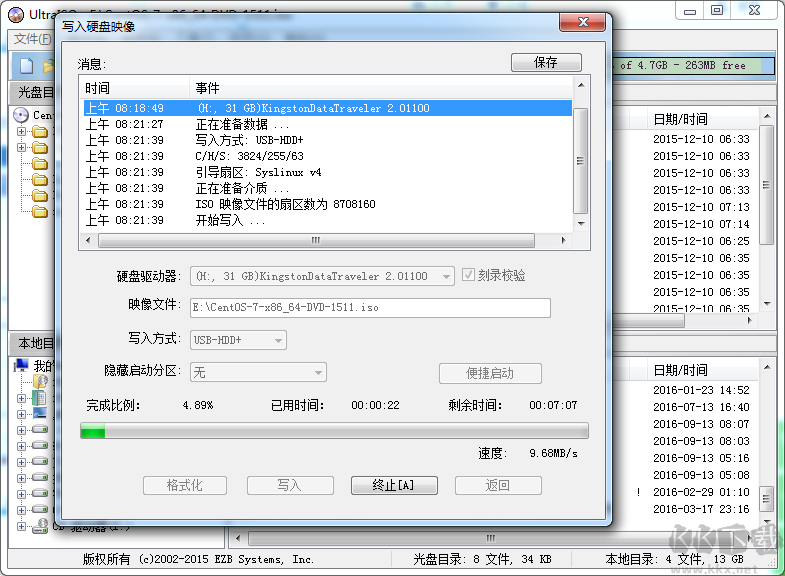
6、出現(xiàn)刻錄成功之后,到這一步就是成功了,點返回。
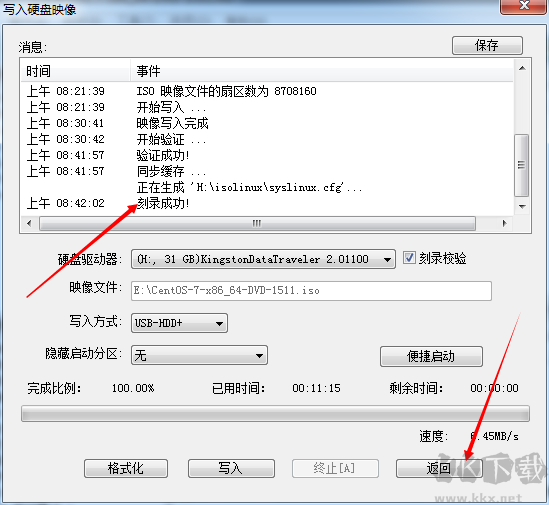
這樣就成功了,注意,如果想要以后U盤還想用這個系統(tǒng)安裝盤。就不要去刪剛剛做好了之后U盤中的任何東西哦。
當然存儲與刪除其他文件是沒問題的。
步驟二:安裝CentOS 7
把U盤插入到電腦,然后開機時按啟動項選擇熱鍵,一般為F12 F11 F9等,不同的電腦大家需要百度一下。
1、出現(xiàn)啟動界面選擇第一個“Install CentOS 7”進行CentOS安裝;(在安裝前大家先要制作一個系統(tǒng)安裝盤,不懂的可以百度)
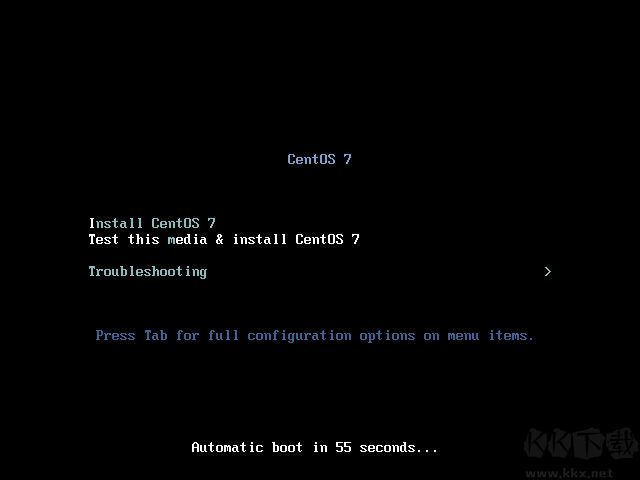
2、進入安裝設置階段,為了更明白如何使用小編選擇了中文語言;
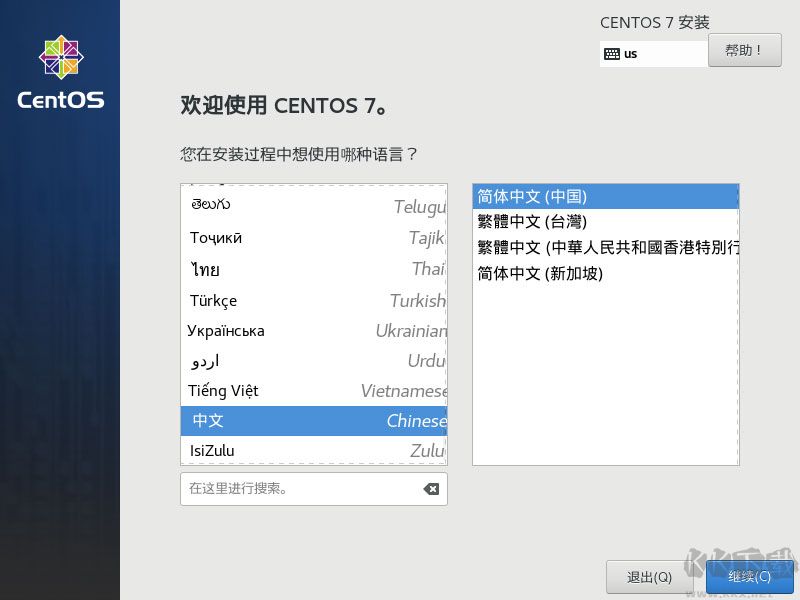
3、進入安裝信息摘要,系統(tǒng)此時是無法安裝的,我們先選擇“軟件安裝”;
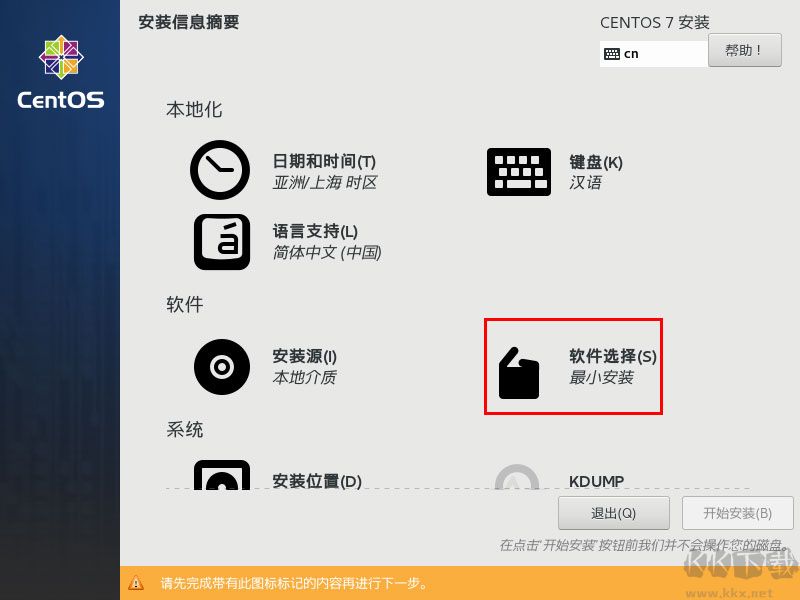
4、在軟件安裝中選擇“GNOME 桌面”否則安裝的系統(tǒng)就沒有圖形界面了,如果有其他需求則可以選擇其他安裝選項;
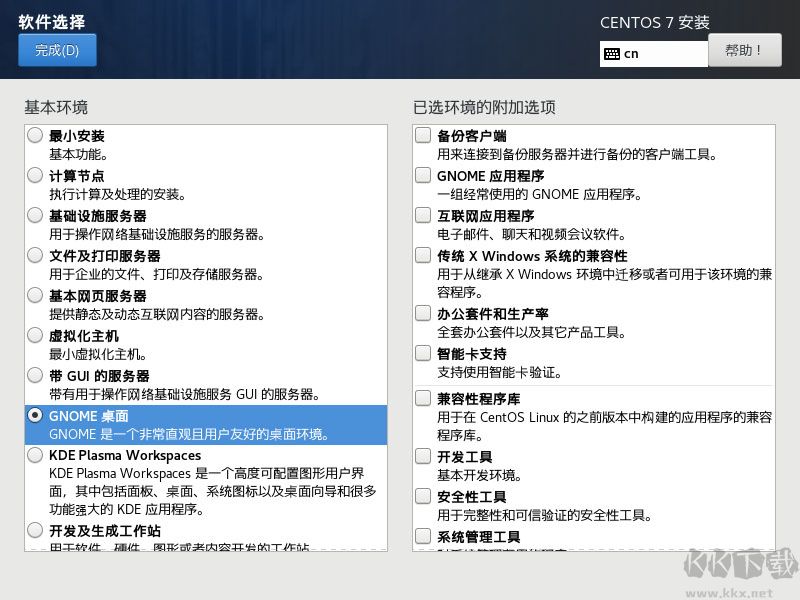
5、返回安裝信息摘要,系統(tǒng)依然無法安裝,這主要是硬盤尚未進行分配,選擇“安裝位置”;
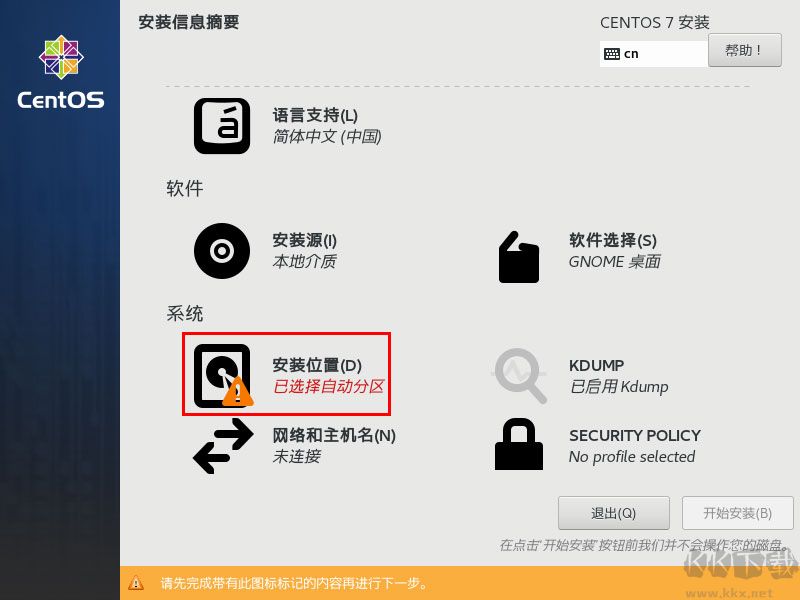
6、如果不想多麻煩則可以直接選擇“自動分配分區(qū)”若有需求則選擇“我要配置分區(qū)”,操作完畢即可點擊完成繼續(xù)安裝;
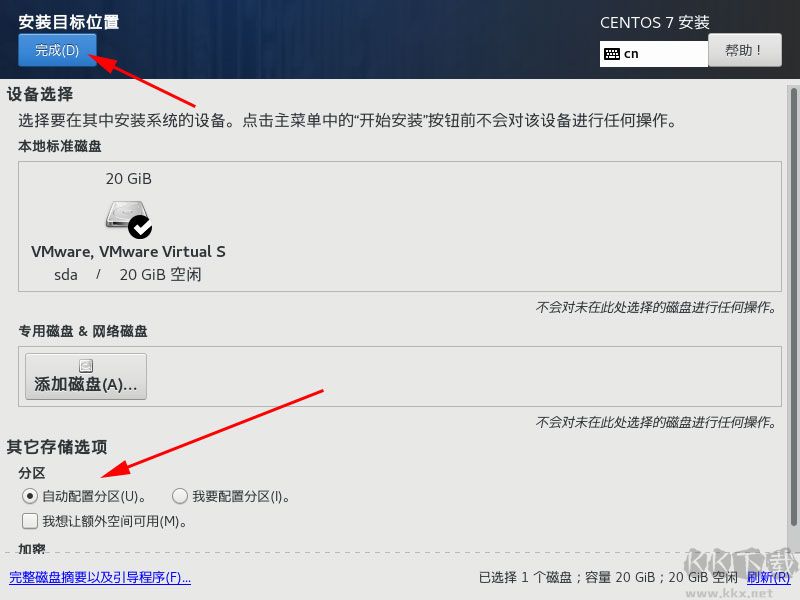
7、返回安裝摘要就能看到開始按鈕出現(xiàn),點擊即可開始安裝;

8、在安裝的同時可以設定“ROOT”用戶密碼,此密碼為超級用戶密碼務必記住;
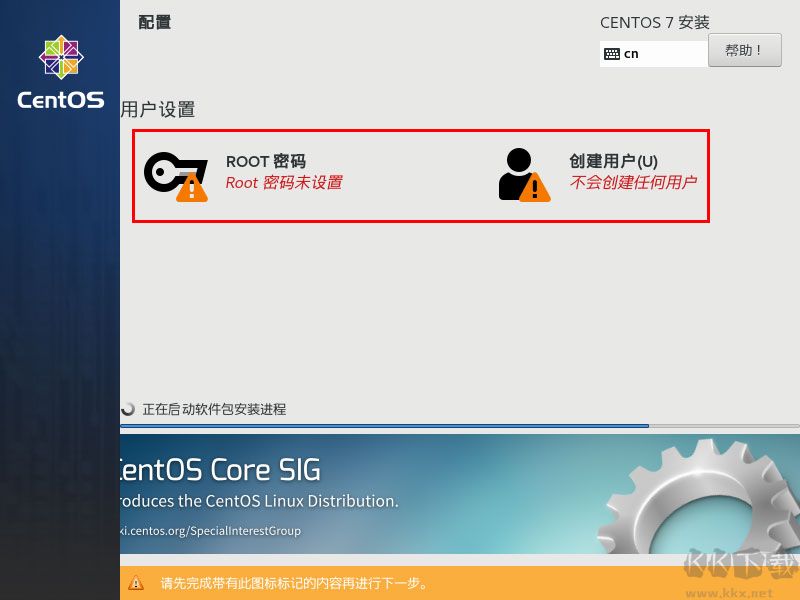
9、重啟進入系統(tǒng),CentOS安裝完畢。
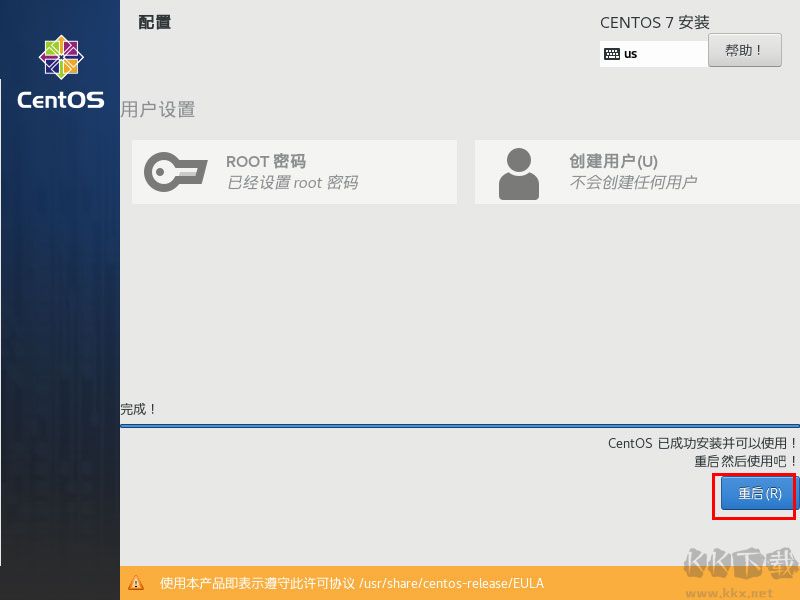
網(wǎng)盤提取碼:4eb8
